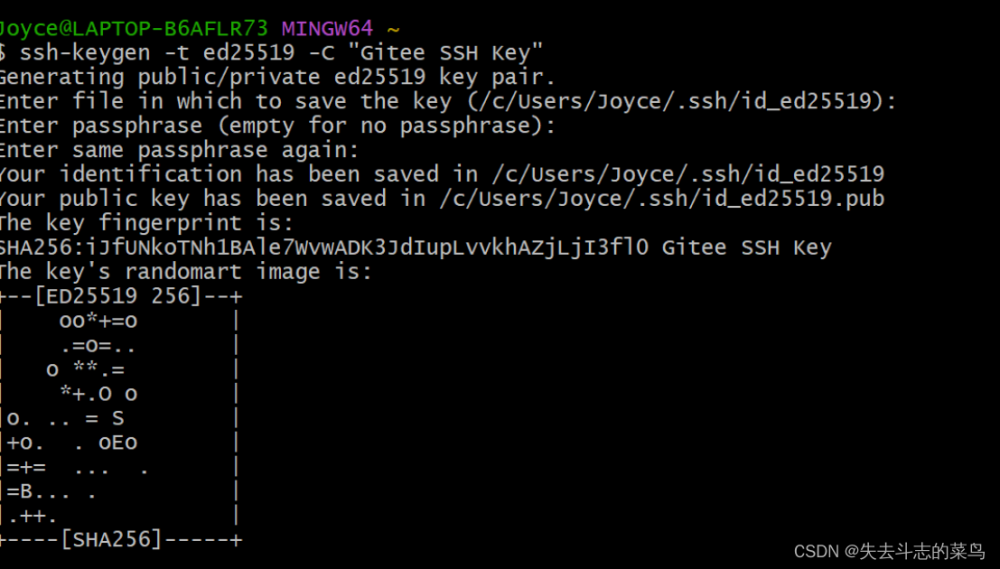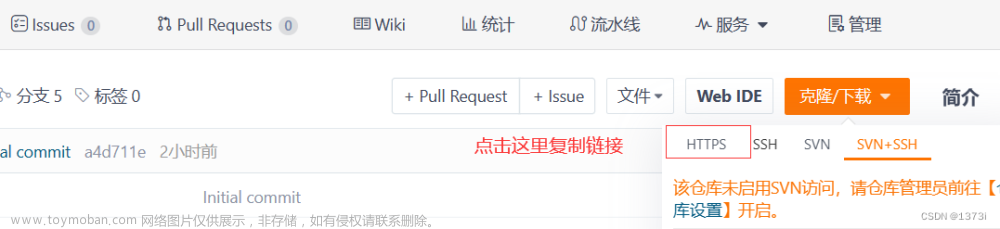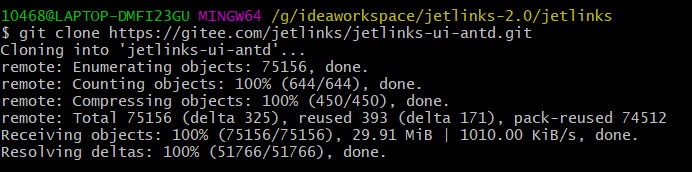一、使用pycharm打开空的文件夹
-
使用菜单栏:在 PyCharm 的菜单栏中,选择 "File"(文件)菜单,然后选择 "Open"(打开)或 "Open Folder"(打开文件夹)选项。在弹出的对话框中,浏览文件系统并选择要打开的文件夹。
-
使用工具栏:在 PyCharm 的工具栏中,可以找到一个 "Open"(打开)按钮(通常是一个文件夹图标)。点击该按钮后,会弹出文件选择对话框,选择要打开的文件夹。
-
使用右键文件夹的方式:如下图右键打开

二、查看生成的文件

三、测试git环境
-
确保已经在计算机上安装了 Git,并且将其添加到系统的环境变量中。
-
打开 PyCharm,并打开你的项目,并进行如下设置。

四、访问远程仓库的方式

五、清空项目文件夹

六、查看git显示

七、配置项目环境
- 打开 PyCharm,并在顶部菜单栏中选择 "File"(文件)> "Settings"(设置)。
- 在设置窗口中,选择 "Project: <Your Project Name>"(项目名称)> "Python Interpreter"(Python 解释器)。
- 在 Python 解释器设置页面的右上角,点击齿轮图标,选择 "Add"(添加)。
- 在弹出的窗口中,选择 "Virtualenv Environment"(虚拟环境)。
- 在下拉菜单中选择 "New environment"(新环境)。
- 在 "Location"(位置)字段中,输入你想要创建虚拟环境的目录路径。可以手动选择或输入一个目录路径。
- 在 "Base interpreter"(基础解释器)字段中,选择你希望作为虚拟环境的基础解释器。可以选择已安装的 Python 解释器或者手动指定 Python 解释器的路径。
- 点击 "OK" 完成创建虚拟环境的过程。
完成上述步骤后,PyCharm 将在指定的目录中创建一个新的虚拟环境,并将其设置为你项目的解释器。你可以在项目中使用这个虚拟环境来安装和管理依赖包。

八、应用虚拟环境

九、切换分支

十、上传代码
 文章来源:https://www.toymoban.com/news/detail-637006.html
文章来源:https://www.toymoban.com/news/detail-637006.html
文章来源地址https://www.toymoban.com/news/detail-637006.html
到了这里,关于Pycharm:通过git拉取仓库代码并创建项目环境的文章就介绍完了。如果您还想了解更多内容,请在右上角搜索TOY模板网以前的文章或继续浏览下面的相关文章,希望大家以后多多支持TOY模板网!